显示时间怎么设置,下载桌面时间日期天气
微软 Win11 任务栏不再支持时钟秒数显示,除此之外,Windows 11 任务栏不支持将应用程序拖放到任务栏上的功能。微软承认删除了一个注册表值“ShowSecondsInSystemClock”,该值允许任务栏时钟以秒为单位显示时间。所以说微软精放弃了对秒数的支持,但是用户想要这个功能的话要怎么开启呢?
更多win11安装教程参考小白一键网


如果你想在任务栏上显示秒数,可以按照小编的教程来设置:
我们无法直接通过修改Win11注册表的方法来解决这个问题,因为Win11注册表和Win10的注册表不太一样,即使修改也没有任何的效果,那么怎么操作呢?往下看。
首先,在百度搜索【startallback】,点击下载安装。 安装完成后,点击键盘win+r调出运行,并输入regedit打开注册表。
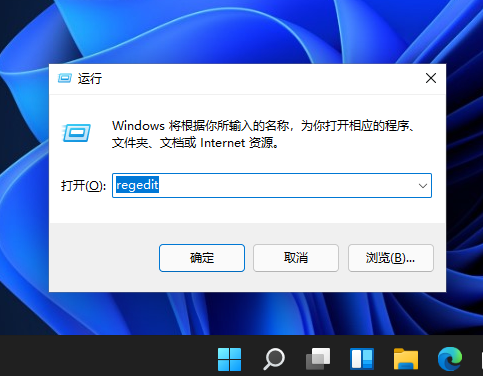
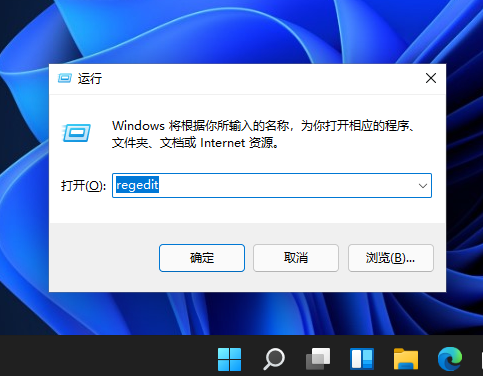


然后打开该路径HKEY_CURRENT_USERSOFTWAREMicrosoftWindowsCurrentVersionExplorerAdvanced
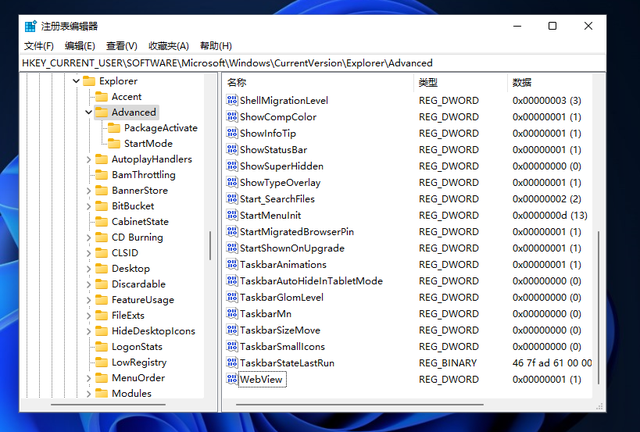
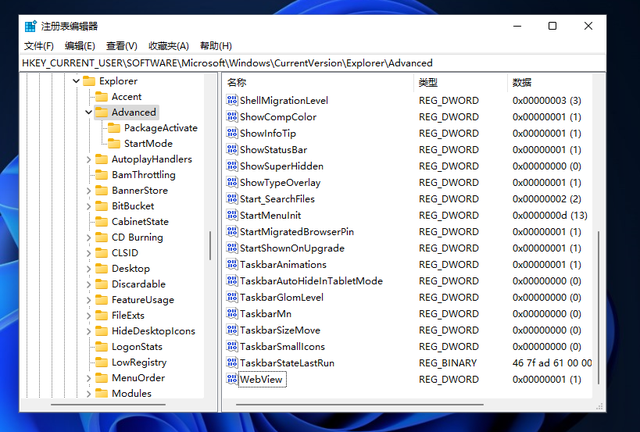


然后新建一个DWORD(32位)值。
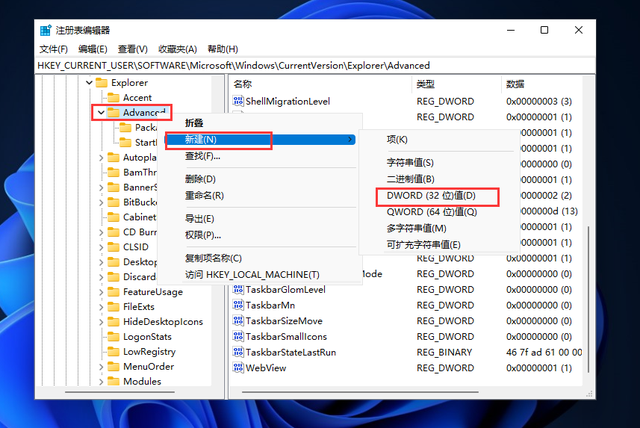
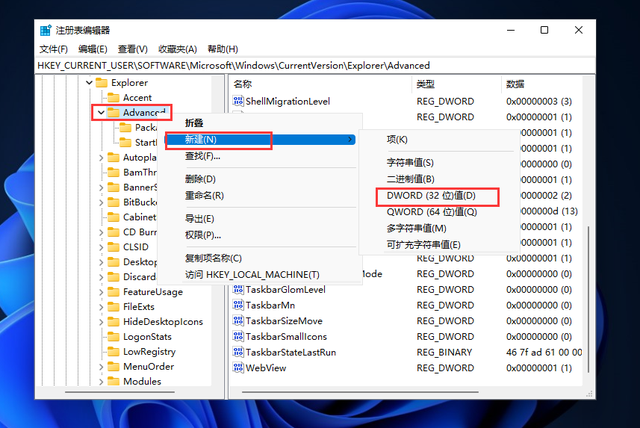


文件命名为ShowSecondsInSystemClock,双击打开将数值数据改为1,并点击确定,关闭注册表。
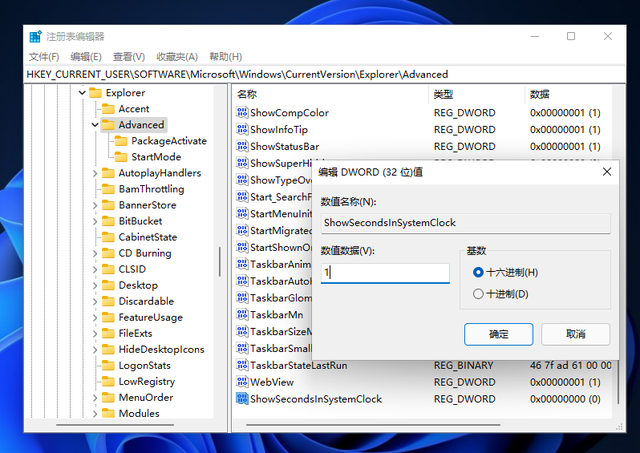
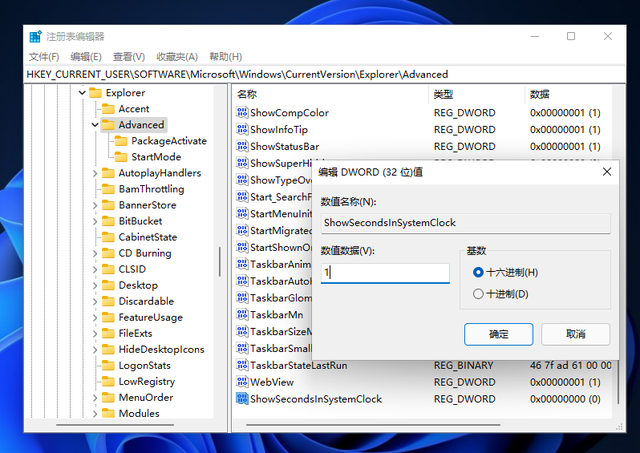


然后我们重启电脑或者重新启动Windows资源管理器就可以看到任务栏的时间显示秒了。
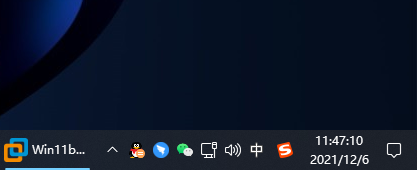
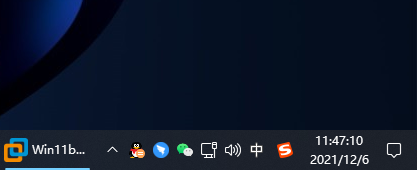


如何装win11?看这里,直接安装无需顾虑微软推送的升级限制
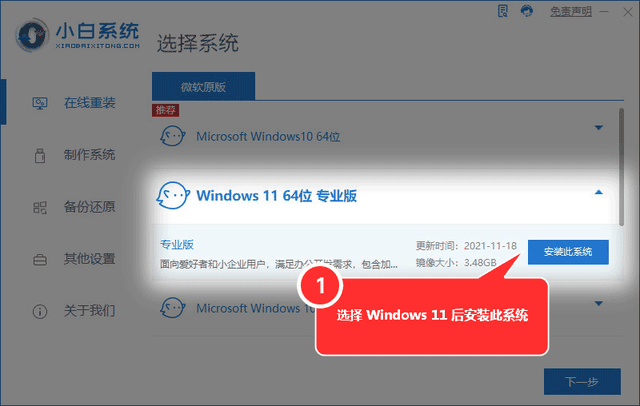
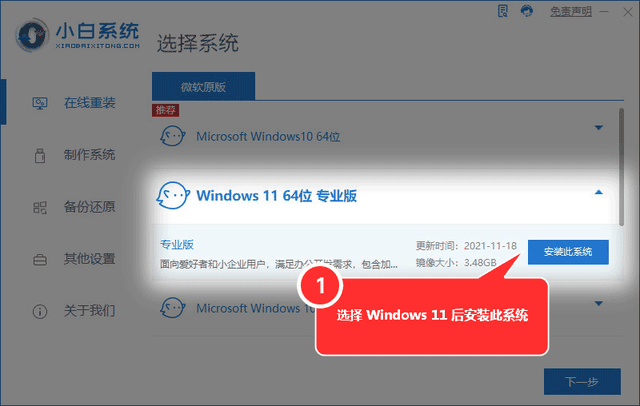


本文地址:https://www.cknow.cn/archives/34445
以上内容源自互联网,由百科助手整理汇总,其目的在于收集传播生活技巧,行业技能,本网站不对其真实性、可靠性承担任何法律责任。特此声明!
如发现本站文章存在版权问题,烦请提供版权疑问、侵权链接、联系方式等信息发邮件至candieraddenipc92@gmail.com,我们将及时沟通与处理。
相关推荐
-
运动蓝牙耳机如何使用,无线运动蓝牙耳机使用方法图解
已经做了太多期关于运动蓝牙耳机的评测,虽然很多耳机都表现不俗,但是价格相对而言都比较高,那是不是运动蓝牙耳机就没有性价比高的选择了?并不是,今天要给大家开箱的就是一款百元运动蓝牙耳…
-
midea热水器使用教程,海尔热水器使用方法教程视频
老一辈早已习惯了农村闲适的田园生活,曾经无数次劝二老搬进城里和我们一起住,但是他们都拒绝了。为了保证他们在老家生活的安全,各方面我都考虑到了。喏,刚给他们换上了美的美颐享一键呼救电…
2023年8月25日 -
苏泊尔空气炸锅首次使用方法图解,苏泊尔空气炸锅使用指南
一、苏泊尔空气炸锅的基本结构 苏泊尔空气炸锅分为锅体、锅盖、食物篮、食物篮底座、加热管、温控器、电源线等几个部分。锅体是炸锅的主体部分,锅盖上面有一个视窗和一个通风口,可以观察食物…
2023年6月14日 -
网神防火墙配置,网神防火墙管理地址设置
在日常运维工作中,经常会遇到各种各样的问题,例如忘记密码是最常见的问题之一。忘记密码的原因很多,如:没移交、原运维跑路等等问题,在接手运维工作的时候就避免不了重置密码,以下就介绍一…
-
iphone忘记密码了怎么开锁没电脑,iphone忘记密码没有电脑怎么解锁
当涉及到重置忘记密码的iPhone这个问题,你有三种选择方式可以来重置iPhone,您可以删除 iPhone 密码,然后使用 iTunes、iCloud 或第三方软件擦除 iPho…
-
解决美的微波炉十大故障的维修方法,美的微波炉常见故障对照表
一、微波炉的常用检修方法 1、用500型三用表交流10V档,测量磁控管的灯丝两端电压,正常为交流2.5V-2.7V,大与3V时,则磁控管灯丝老化电阻变大,或磁控管灯丝开路。 2、用…
2023年9月5日 -
移动硬盘无法弹出怎么办,移动硬盘无法安全弹出解决方法
如今的电脑越来越智能了,电脑不仅能连接各种网络和设备,还能在各种办公软件上与电脑进行交互工作。当电脑与移动硬盘连接的时候,出现移动硬盘读不出来的问题,我们该怎么办?接下来我们就一起…
-
打印设置自动适应纸张大小,打印设置纸张大小
国庆假期即将来临,大家都会选择在这个假期去各个景区,乐园等游玩。很多景区现在都有那种拍照服务,就是在游客游玩一些项目或者不太方便自己拍照的时候,景区会拍下每个游客的精彩瞬间,然…
2022年11月3日 -
无线鼠标不灵敏卡顿怎么解决,无线鼠标卡顿不流畅是怎么回事
最近杜伽新出了一款鼠标,杜伽Hi Click无线鼠标,支持蓝牙+2.4G的双模无线鼠标,配色和之前的杜伽Hi Keys键盘是绝配,高颜值的外观,让人一眼爱。忍不住入手了一个,和杜伽…
-
电脑搜索不到打印机怎么解决
很多时候我们都是通过共享打印机,来给多台电脑连接打印机,这样打印资料就比较方便,但是有的朋友会出现网络打印机搜索不到的情况,那么出现这类问题该如何解决呢? 更多小白一键重装系统官网…
-
苏泊尔豪华智能电饭煲价格及图片推荐,正品苏泊尔电饭煲的价格
前言 煮饭好吃的秘密你以为仅仅是食材选择吗,其实不是,想煮出Q弹香甜的米饭,高端好用的电饭煲才是重中之重。前段时间家里入手了一款全网都赞不绝口的苏泊尔高端远红外电饭煲,今天和大家一…
-
苹果手机屏幕坏了一般要多少钱
苹果手机6系列,更换屏幕方法。 某宝购买屏幕,可以买带配件或者是不带配件的。 带配件的可以直接更换。 不带配件的需要把摄像头模块和指纹模块拆下来装到新屏幕上,螺丝一样,排线对应插上…
